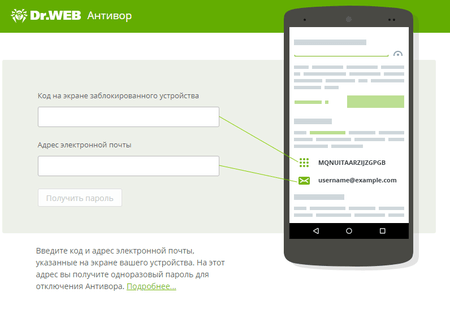Domande frequenti per argomento
Antifurto Dr.Web
Perché serve Antifurto?
Antifurto Dr.Web ha tre obiettivi principali:
- Aiutare una persona per bene a restituire all'utente lo smartphone o il tablet se è stato smarrito.
- Non permettere di rubare i dati dal dispositivo in caso di furto intenzionale.
- Aiutare l'utente a trovare il dispositivo in autonomo.
Su quali dispositivi può essere utilizzato Antifurto Dr.Web?
Il dispositivo deve utilizzare SO Android versione 4.0 e superiori, e per il pieno funzionamento di Antifurto deve avere il supporto di schede sim.
In che modo Antifurto è correlato agli altri componenti dell'antivirus?
Antifurto Dr.Web è associato all'account Dr. Web — la relativa password viene utilizzata da Antifurto per togliere il blocco, se questa password non è impostata (e se l'account non è creato), la protezione non sarà operativa.
Allo stesso tempo, quando Antifurto è attivato, una parte delle impostazioni di Dr.Web e del dispositivo mobile sarà protetta automaticamente — senza sapere la password, non sarà possibile modificare una serie di parametri chiave (come Amministratori dispositivo, Account Dr.Web ecc.).
L'unico componente Dr.Web con cui Antifurto interagisce direttamente è Parental control. Usano la stessa password dell'account, e inoltre, con Parental control attivato, non è possibile utilizzare lo scanner di impronte digitali (qualora disponibile) per sbloccare un dispositivo bloccato da Antifurto, ma sarà richiesta l'immissione della password.
Se Parental control è disattivato, per sbloccare Antifurto, è possibile utilizzare sia la password, che l'impronta digitale.
Antifurto Dr.Web può essere utilizzato senza password?
No, la password serve necessariamente. Un blocco efficace viene raggiunto solo se viene impostata una password complessa o viene attivato l'accesso mediante l'impronta digitale (se tale funzione è disponibile sul dispositivo).
SMS commands for remotely controlling Dr.Web Anti-theft
Send the trusted friends on your Dr.Web Anti-theft contact list a memo containing the SMS commands used to remotely control the Anti-theft in emergency situations—that way they’ll know how to help you when needed.
Come aggiungere una nuova scheda sim alle sim attendibili su un dispositivo con Antifurto Dr.Web attivato?
Per aggiungere una sim alla lista delle sim attendibili, è necessario eseguire le seguenti azioni.
- Dopo che l'utente inserisce una nuova scheda sim che vuole aggiungere a quelle attendibili, lo smartphone viene bloccato. Inserire la password di Antifurto per sbloccarlo.
- Nel menu superiore dello smartphone comparirà una notifica con l'offerta di aggiungere la nuova sim alla lista delle sim attendibili. Fare clic su questa notifica.
- Selezionare Conferma per aggiungere la sim alla lista delle sim attendibili.
- Inserire la password di Antifurto per confermare l'azione.
La lista delle sim attendibili può essere modificata in qualsiasi momento, impostando il nome per ciascuna sim o cancellando una sim dalla lista delle attendibili.
Ulteriori informazioni sull'uso delle sim sono ritrovabili qui.
Come sapere i numeri di telefono delle SIM affidabili?
Le SIM affidabili è la lista delle schede SIM utilizzate sul dispositivo. Di default Antifurto blocca il dispositivo se rileva su di esso una SIM che non è presente nella lista delle SIM affidabili. Così, se il dispositivo verrà rubato, e la SIM verrà sostituita, il dispositivo non potrà essere utilizzato. Se verrà sostituita una SIM affidabile con un'altra presente in questa lista, Antifurto non bloccherà il dispositivo.
L'identificazione della SIM viene effettuata sulla base del suo numero di identificazione univoco ICCID (è il numero della scheda SIM in formato internazionale). Può essere visto sulla SIM stessa o sulla scheda su cui è stata fornita. È anche possibile trovare l'identificativo tramite programmi speciali disponibili su Google Play.
L'identificativo di ogni scheda SIM è unico – a differenza del numero di telefono che può essere cambiato. Non esiste il modo universale per risalire al numero di telefono del titolare della SIM dall'identificativo.
L'utente può modificare la lista delle SIM affidabili in qualsiasi momento impostando un nome per ciascuna delle SIM.
Quando una scheda sim può essere aggiunta alle sim attendibili?
Dopo il caricamento dei componenti, Antifurto Dr.Web verifica se le schede sim installate sono attendibili, e se no — blocca il dispositivo fino a quando non verrà inserita la password.
Inserendo la password e sbloccando il dispositivo, l'utente vede una notifica attraverso cui è possibile aggiungere la nuova sim a quelle attendibili.
Inoltre, diventa attendibile di default la scheda sim che è utilizzata nel telefono al momento del primo avvio di Antifurto. Per esempio, se per qualche tempo dopo l'installazione di Dr.Web per Android l'utente non utilizzava Antifurto e quindi ha deciso di rafforzare la protezione del dispositivo.
Attenzione! Se Antifurto viene utilizzato sui dispositivi mobili con più sim, al primo avvio entrambe le sim vengono aggiunte alle sim attendibili, se il sistema operativo è Android 5.1 e superiori. Sulle versioni precedenti di Android solo la sim attiva diventa attendibile, la seconda sim deve essere impostata manualmente.
Come si può ripristinare una password persa di Antifurto?
- Cercare di richiamare alla mente la password, provando le varianti più probabili. Segnare e memorizzare ciascun tentativo, non vale la pena di provare per più di 5–7 volte (il limite di tentativi di ripristino della password è 10).
- Contattare uno degli amici i cui contatti sono indicati nella lista degli amici in Antifurto e chiedere a lui di inviare sul telefono in un SMS il comando #RESETPASSWORD#. Dopo il reset della password, impostarne una nuova e salvarla in modo sicuro per non perderla.
- Se non è stato possibile contattare nessun amico o nella lista di Antifurto non ci sono amici, utilizzare il servizio di ripristino della password sul sito Doctor Web.
- Se non è stato possibile ripristinare la password in autonomo — rivolgersi al servizio di supporto tecnico Doctor Web. All'utente sarà chiesto di indicare il numero della licenza e di allegare i documenti che confermano che lui è veramente il proprietario del dispositivo bloccato.
How do I activate and configure the anti-theft in Dr.Web for Android?
In the application's main menu, select Anti-theft. In the Configuration Wizard window, enter and confirm a password. If necessary, create a friends list (a list of trusted numbers).
More detailed information about configuring the anti-theft can be found in the corresponding section of the documentation.
Then you can adjust anti-theft security parameters: set blocking conditions and the actions that the program will perform if those conditions are met. More information about this can be found here.
To activate the anti-theft, use the previously specified password.
I have forgotten the anti-theft password. How can I unlock my phone?
There are three ways to choose from to unlock the device depending on the version of Dr.Web for Android you use and availability of the friends list.
- If you are using Dr.Web for Android 7.0 and higher, use the special service at.
- If, when configuring the anti-theft (any version), you created a list of friends, you can disable the anti-theft by sending a corresponding SMS command from a trusted number. For more information about SMS commands, please follow this link.
- If you use Dr.Web for Android 6.0 and didn't create a list of friends, you need to send a request to Doctor Web's Technical Support Service. In your request, you will need to provide the following information:
- Your Dr.Web serial number
- a photo of the box, warranty card, or other document that concerns the blocked device and contains a readable IMEI.
Cosa accadrà se una password errata di Antifurto Dr.Web verrà immessa molte volte di fila?
Il campo di input sarà temporaneamente bloccato, e lo sblocco dispositivo quindi impossibile.
Ma per una maggiore sicurezza dei dati dell'utente e per escludere il loro furto, è possibile configurare Antifurto in modo che dopo dieci inserimenti di una password sbagliata vengano distrutti tutti i dati dell'utente sul dispositivo e il dispositivo venga riportato alle impostazioni di fabbrica.
Antifurto Dr.Web può trasformare il dispositivo rubato in un "mattone inutile"?
Antifurto Dr.Web non può "uccidere" completamente il dispositivo, ma può solo cancellare tutti i dati dell'utente (tramite un comando SMS o in automatico dopo dieci inserimenti di una password sbagliata, se è attivata l'opzione "Elimina i dati"). In tale caso, se Dr.Web non dispone dei privilegi di amministratore dispositivo, esso non potrà cancellare tutte le impostazioni e le applicazioni installate, cioè lo smartphone continuerà ad essere bloccato. Ma fisicamente il dispositivo rimarrà comunque operativo e adatto per un ulteriore utilizzo.
Quali tipi di contatti si possono aggiungere agli amici per Antifurto?
È possibile aggiungere alla lista degli amici contatti dalla rubrica, dal registro chiamate ed SMS, e inoltre immettendo numeri manualmente.
Ulteriori informazioni su come aggiungere contatti alla lista degli amici sono ritrovabili qui.
Come funziona il servizio online di sblocco del dispositivo Android?
Il servizio è locato sull'indirizzo https://acs.drweb.com.
-
Inserire nei campi rispettivi il codice mostrato sullo schermo del dispositivo bloccato e l'indirizzo email che è stato utilizzato per registrare Antifurto Dr.Web sul sito drweb-av.it.
-
Premere il pulsante Ottieni la password. Un codice specifico per sbloccare il dispositivo e disattivare Antifurto Dr.Web verrà inviato sull'indirizzo email indicato.
Inserire il codice ricevuto nel campo Inserire la password sullo schermo del dispositivo bloccato. Il dispositivo sarà sbloccato, e Antifurto Dr.Web disattivato. Per riprendere l'utilizzo di Antifurto Dr.Web, sarà necessario attivarlo e configurarlo di nuovo.
È possibile utilizzare Antifurto se la scheda sim è stata tolta, è difettosa o non supportata?
Una parte delle funzionalità di Antifurto è disponibile solo se viene utilizzata una scheda sim operativa. Si tratta dell'utilizzo della lista amici, della geolocalizzazione e dei comandi di gestione in remoto via SMS. Saranno attive però tutte le altre funzioni chiave di Antifurto — blocco del dispositivo, eliminazione dei dati utente dopo dieci inserimenti di una password errata (se l'opzione corrispondente è attivata), visualizzazione delle informazioni per la restituzione dispositivo sulla schermata di blocco.
Per maggiori informazioni sulla modalità di funzionamento senza scheda sim leggere la documentazione.
Antifurto Dr.Web è in grado di funzionare in modalità di Protezione centralizzata?
Sì. In questo caso la sicurezza antivirus viene gestita dall'amministratore del Server Dr.Web che controlla completamente la protezione dell'intera infrastruttura informatica aziendale, compresi i dispositivi mobili dei dipendenti.
Ulteriori informazioni su come connettere un dispositivo personale protetto da Dr.Web a un sistema di protezione antivirus aziendale sono ritrovabili qui.
Come disinstallare Dr.Web dal dispositivo se è attivato Antifurto?
- Aprire l'applicazione Dr.Web.
- Sulla schermata principale dell'applicazione selezionare Antifurto.
- Inserire la password dell'account Dr.Web.
- Sulla schermata “Antifurto” portare in posizione OFF l'interruttore nell'angolo superiore destro dello schermo.
- Nella finestra apparsa premere OK.
- Nelle impostazioni del dispositivo selezionare Applicazioni o Gestione delle applicazioni.
- Nella lista delle applicazioni installate selezionare Dr.Web e premere Elimina.
Come sbloccare Antifurto se l'email con il codice per il reset della password non arriva?
Aprire l'applicazione Dr.Web e premere il pulsante Antifurto - Si è dimenticata la password. In fondo alla schermata dell'applicazione c'è una lista di contatti che possono aiutare l'utente a cambiare la password di Antifurto. Chiedere qualsiasi persona di cui il numero è presente su questa lista di inviare sul dispositivo un messaggio SMS con il testo #RESETPASSWORD#. Impostare una nuova password di Antifurto.
Nothing found